Réserver ou acheter son billet de train sur oui.sncf - Fiches pratiques
Comme vous le savez, voyages-sncf.com est le distributeur de voyages en ligne de la SNCF. Mais ce site est aussi doté d'un protocole de paiement en ligne ultra sécurisé : le 3-D Secure qui permet à votre banque d'effectuer une vérification supplémentaire pour valider le paiement.
1Accéder à Internet.
Sur la page d'accueil, je clique sur l'icône "Internet" dans la barre des applications en bas à gauche de mon écran.

2Rechercher le site "oui.sncf" sur Internet.
Me voici sur la page d'accueil du site Internet ordissinaute.fr, j'écris le nom de ma recherche, en l’occurrence "oui sncf" dans le cas présent, puis je clique sur "Rechercher sur Internet".

3Accéder au site oui.sncf.
a. Ouvrir le bon lien.
Toutes les recherches correspondant à ma requête apparaissent, je clique sur le lien concernant oui.sncf : www.oui.sncf.com.
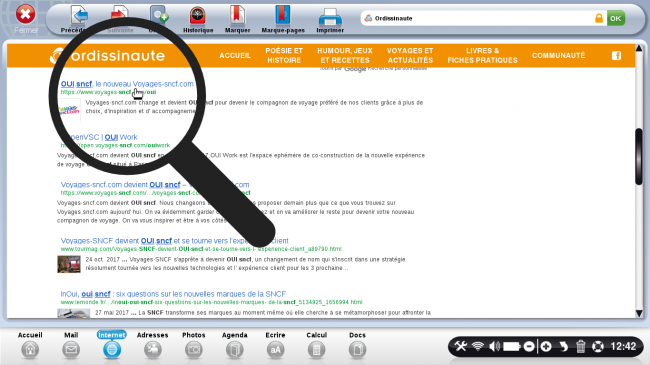
b. Page d'accueil du site SNCF.
J'arrive à présent sur la page d'accueil du site www.oui.sncf.com.
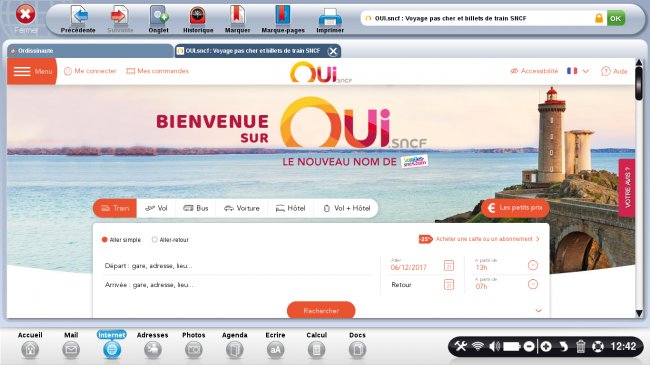
4Accéder au formulaire "Réservez un billet de train".
En descendant sur le site, je peux constater que je suis automatiquement sur l'onglet de la recherche "TRAIN". Je sélectionne la flèche en bas à droite de l'encadré pour affiner ma recherche.
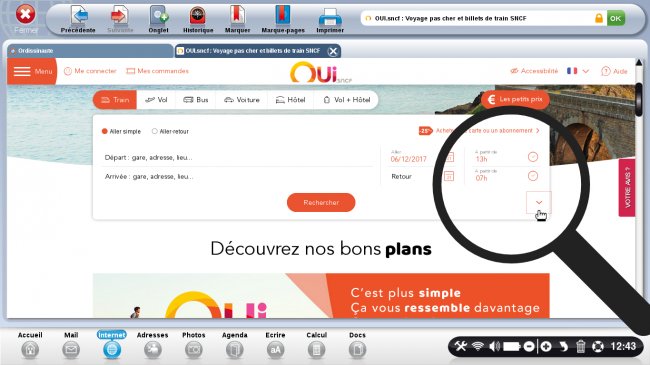
5Compléter le formulaire et réserver un billet de train.
a. Choix d'un "aller simple" ou "aller-retour".
Je sélectionne :
- "Aller simple" ou "Aller-retour" en haut de la recherche.

b. Choix des gares et des dates de départ et de retour.
- "Départ" (je choisis une gare de départ dans la liste qui apparaît après avoir saisi les premières lettres).
- "Arrivée" (je choisis une gare de d'arrivée dans la liste qui apparaît après avoir saisi les premières lettres).
- une date de départ dans le menu "Aller le" en cliquant sur l'icône "
 ".
". - une date de retour dans le menu "Retour le" en cliquant sur l'icône "
 ".
".

c. Trajet direct.
Je coche ou décoche "Trajets directs" selon que je souhaite uniquement des billets à trajets directs sans arrêts ou non. Je peux cocher également les préférences en 2ème classe ou 1ère classe.

6Renseigner le nombre de passagers.
a. Choisir le nombre de voyageurs.
Je choisis le nombre de voyageur à l'aide du menu constitué d'un chiffre allant de 1 à 9 dans l'encadré "Nombre de voyageurs" (le chiffre 1 est sélectionné par défaut).

b. Renseigner les informations du passager.
Je dois alors choisir :
- la tranche d'âge dans le menu "Profil du passager".
 (la tranche d'âge 25-59 ans est sélectionnée par défaut)
(la tranche d'âge 25-59 ans est sélectionnée par défaut) - la carte ou l'abonnement dans le menu "Carte et Abonnement".

- le programme de fidélité dans le menu "Programme de fidélité".

- le code avantage dans le menu "Code avantage ou Bon d'achat".

7Lancer la recherche.
Je peux par la suite :
- cliquer sur le bouton bleu "Rechercher" pour rechercher les horaires et les tarifs
- cliquer sur le bouton "horaires seuls" pour retrouver seulement les horaires de trains
- cliquer sur le bouton "+ de critères" qui me renvoie sur l'ancienne page de recherche du site Internet

8 Choisir son billet.
Me voici sur une nouvelle page intitulée "SELECTIONNEZ VOTRE ALLER".
a. Apercevoir les tarifs.
Les tarifs sont classés en trois colonnes :
- non modifiable : les billets ne sont pas remboursables ni échangeables
- modifiable sous conditions : les billets sont échangeables et remboursables en fonction des conditions de vente
- modifiable : les billets sont remboursables et échangeables
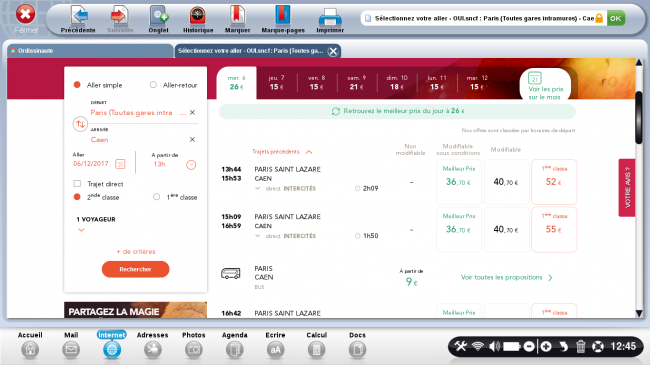
Je retrouve le prix de la première classe dans la case verte à droite des trajets. Parfois la 1ère classe revient moins chère.
b. Choisir le plus bas prix.
Si j'ai une date de départ qui peut être flexible, je sélectionne "Voir les prix sur le mois". Ceci me permet de retrouver tous les plus bas prix du mois.
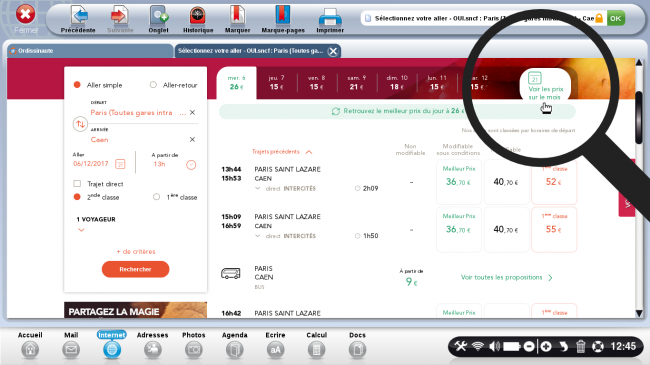
Je retrouve tous les prix du jour avec les plus bas prix en vert.

c. Sélectionner un trajet.
Je clique sur un trajet pour retrouver toutes les informations le concernant :
- le nombre de voyageur avec la tranche d'âge
- les conditions du billet
- l'heure de départ et d'arrivée avec la durée du trajet
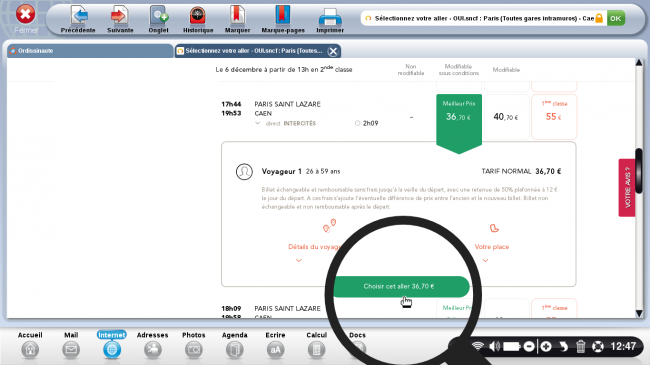
Si les détails du voyage me conviennent, je clique sur "Choisir cet aller".
9Vérification du billet.
Me voici sur une nouvelle page.
| Dans la partie "MON CHOIX DE VOYAGE", mon billet apparaît avec tout le récapitulatif. |  |
| Dans la partie "Merci de faire votre choix concernant l'assurance", je peux prendre une assurance. Je coche l'assurance à 2€95 si je souhaite être assuré sinon je souhaite "Je ne souhaite pas être couvert en cas d'imprévu". |  |
| Dans la partie "Sur place", je peux réserver un hôtel et /ou une voiture. |  |
| Dans la partie "TOTAL", je clique sur "Valider" pour poursuivre ou ajouter un autre billet en sélectionnant "Réserver un autre billet". |  |
10Saisir les coordonnées.
J'arrive sur une page intitulée "VOTRE BILLET ET VOS COORDONNEES".
|
Dans la partie "1 Billet" je retrouve un récapitulatif de mon billet. |
 |
|
Je choisis par la suite comment retirer mon billet en sélectionnant " La confirmation E-billet est un fichier PDF téléchargeable directement en fin de commande ou à tout moment avant le départ. |
 |
|
Dans la partie "2 Vos Coordonnées" :
|
 |
|
Enfin, avant de cliquer sur le bouton rouge "Valider et payer". Je dois accepter les conditions générales en cochant la case. |
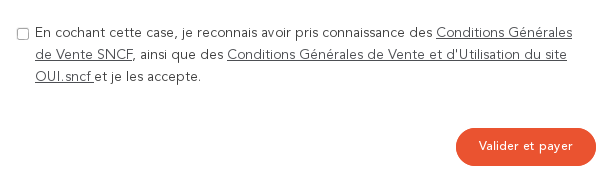 |
11Vérification et paiement de la commande.
Dans la partie "PAIEMENT DE VOTRE COMMANDE" :
- Avec les boutons, je sélectionne le type de ma carte bleue.
- Dans le champ "Numéro de carte", je rentre le numéro de ma carte bleue.
- Dans les menus "Expire fin", je sélectionne le mois et l'année de la date d'expiration de ma carte bleue.
- Dans le champ "Code sécurité", je saisis les 3 chiffres au dos de ma carte bleue.

Enfin, je clique sur le bouton rouge "Valider mon paiement".
![]() Le site de la SNCF utilise pour le paiement par carte bleue le système 3D Secure (également appelé "Verified by Visa" et "MasterCard SecureCode") qui est un système de paiement par authentification permettant de garantir une sécurité optimale lors des achats en ligne. Lors du paiement, la banque vérifie l'identité du porteur de la carte avant de valider la transaction (cf. article de wikipédia 3-D Secure).
Le site de la SNCF utilise pour le paiement par carte bleue le système 3D Secure (également appelé "Verified by Visa" et "MasterCard SecureCode") qui est un système de paiement par authentification permettant de garantir une sécurité optimale lors des achats en ligne. Lors du paiement, la banque vérifie l'identité du porteur de la carte avant de valider la transaction (cf. article de wikipédia 3-D Secure).
12Confirmation de la commande.
Un message de confirmation de paiement apparaît avec le numéro de dossier et le numéro de la transaction. Je reçois en parallèle un mail de confirmation de paiement sur ma boite de messagerie, cela me permet de garder une trace de ma réservation. Afin de consulter le mail en question, je clique sur l'icône "Mail" dans la barre des applications.
13 Téléchargement du e-billet.
Je peux, à tout moment et jusqu'au départ, imprimer mon e-billet depuis le site voyage.sncf avec mon numéro de dossier. Je reçois un deuxième mail avec le e-billet en pièce jointe. Je peux alors l'imprimer et/ou télécharger ce e-billet. Pour voyager, il me suffit d'imprimer mon e-billet ou de l'avoir sur mon téléphone portable. Lorsque le contrôleur passera dans le train lors de mon voyage, il flashera le QR code sur le billet imprimé sur une feuille A4 ou sur mon smartphone.

 ". Par défaut le billet est en borne libre service. Il m'est possible de le retirer en gare ou par envoi postal.
". Par défaut le billet est en borne libre service. Il m'est possible de le retirer en gare ou par envoi postal.